Minecraft是一款心愛的沙盒遊戲,與包括Chromebook在內的各種設備兼容。這些多功能設備在Chrome OS上運行,導致許多人質疑是否可以在這樣的平台上享受Minecraft。答案是肯定的!
在本綜合指南中,我們將帶您完成安裝過程,並提供優化性能的寶貴技巧。
目錄
- 關於Minecraft在Chromebook上的一般信息
- 啟用開發人員模式
- 在Chromebook上安裝Minecraft
- 運行遊戲
- 如何在低規格的Chromebook上玩Minecraft
- 增強Chrome OS的性能
關於Minecraft在Chromebook上的一般信息
為了確保光滑的遊戲體驗,您的Chromebook應符合以下規格:
- 系統體系結構:64位(X86_64,ARM64-V8A)
- 處理器:AMD A4-9120C,Intel Celeron N4000,Intel 3865U,Intel i3-7130U,Intel M3-8100Y,Mediatek Kompanio 500(MT8183),Qualcomm SC7180或更好
- RAM:4 GB
- 存儲:至少1 GB的自由空間
這些是在Chromebook上運行Minecraft的最低要求。如果您遇到性能問題,我們將在本文結尾處有一份指南,以幫助優化您的設置。現在,讓我們深入研究安裝過程。
您可以直接從Google Play商店直接安裝基岩版本,該商店很簡單。只需打開商店,搜索Minecraft,然後導航到其頁面。請注意,該遊戲的價格為20美元,但是如果您已經擁有價格為7美元的Android版本,則只需額外支付13美元即可。對於那些喜歡快速簡便的安裝的人來說,此方法是理想的選擇。
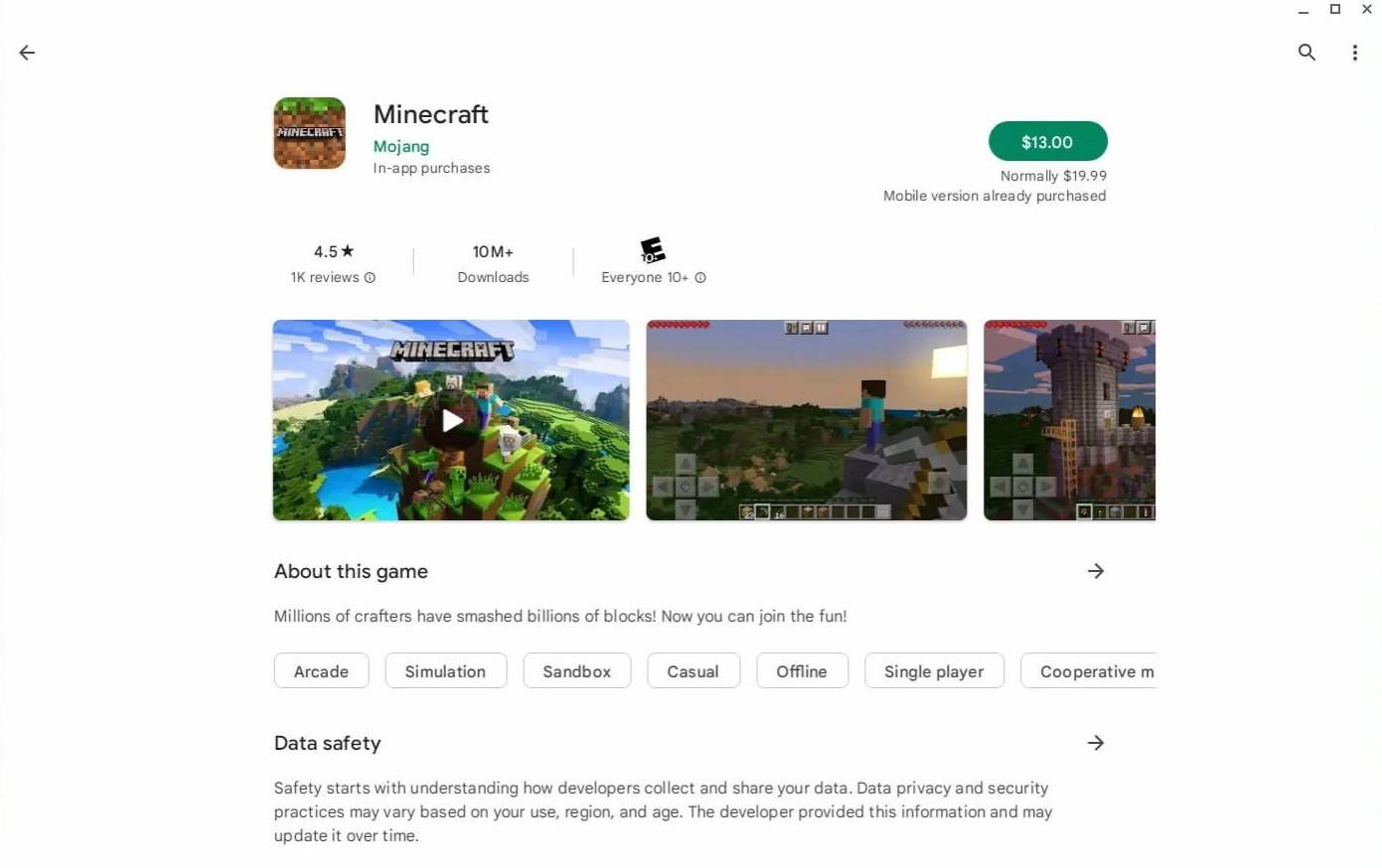 圖像:agationchromebooks.com
圖像:agationchromebooks.com
但是,有些球員可能更喜歡原始體驗。幸運的是,基於Linux的Chrome OS允許安裝Minecraft,儘管它需要更多的技術知識。我們已經準備了一份詳細的指南,以幫助您在半小時內在Chromebook上運行Minecraft。
啟用開發人員模式
首先,您需要在Chromebook上啟用開發人員模式。這告訴Chrome OS,您已經準備好研究更高級的設置。從“開始”菜單的等效範圍中訪問“設置”菜單,然後導航到“開發人員”部分。啟用“ Linux開發環境”選項,按照屏幕上的說明進行操作,然後完成該過程後,終端將打開。這類似於Windows上的命令提示符,也是您將繼續工作的地方。
 圖片:youtube.com
圖片:youtube.com
在Chromebook上安裝Minecraft
啟用了開發人員模式,您現在可以安裝Minecraft。請按照我們的詳細說明在Chromebook上設置遊戲。
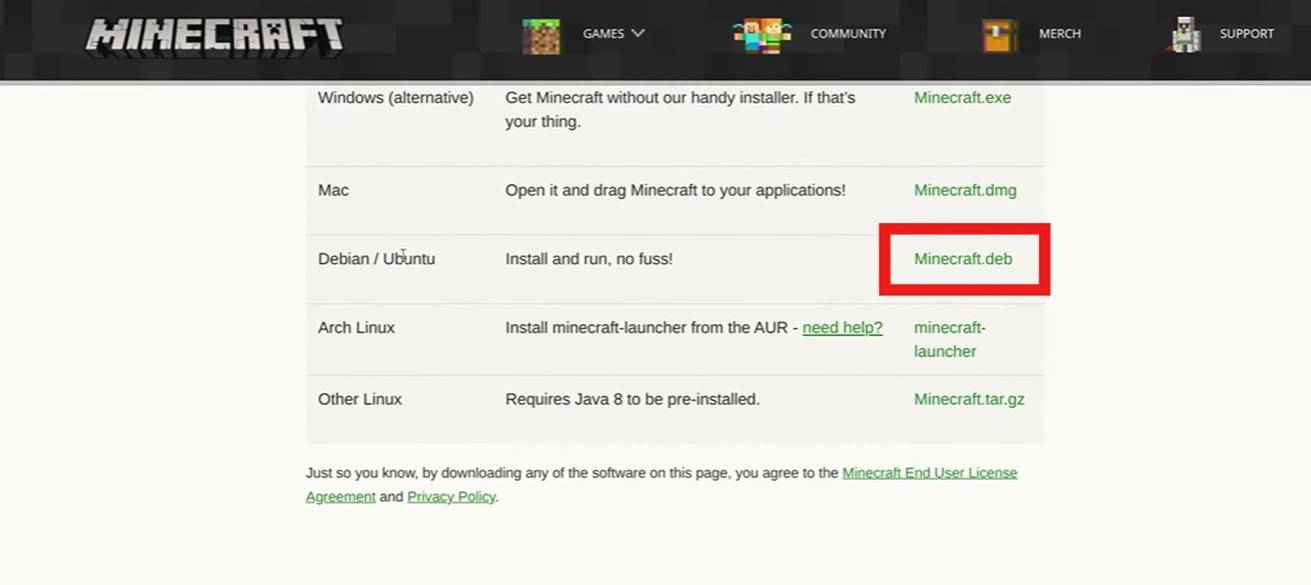 圖片:youtube.com
圖片:youtube.com




















